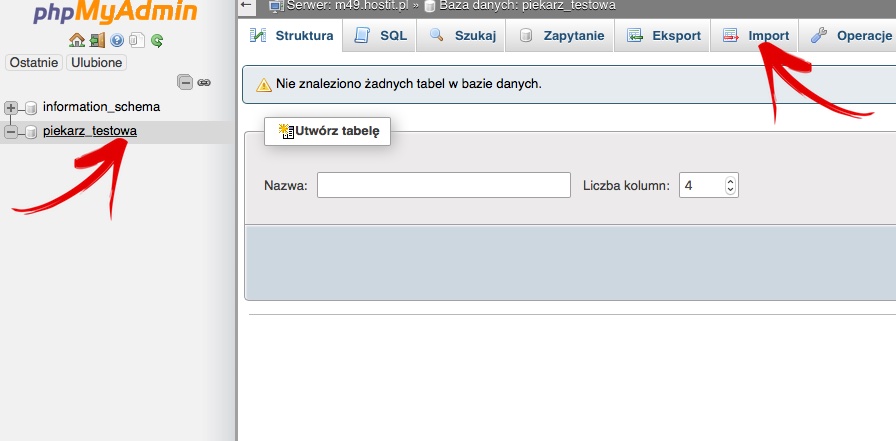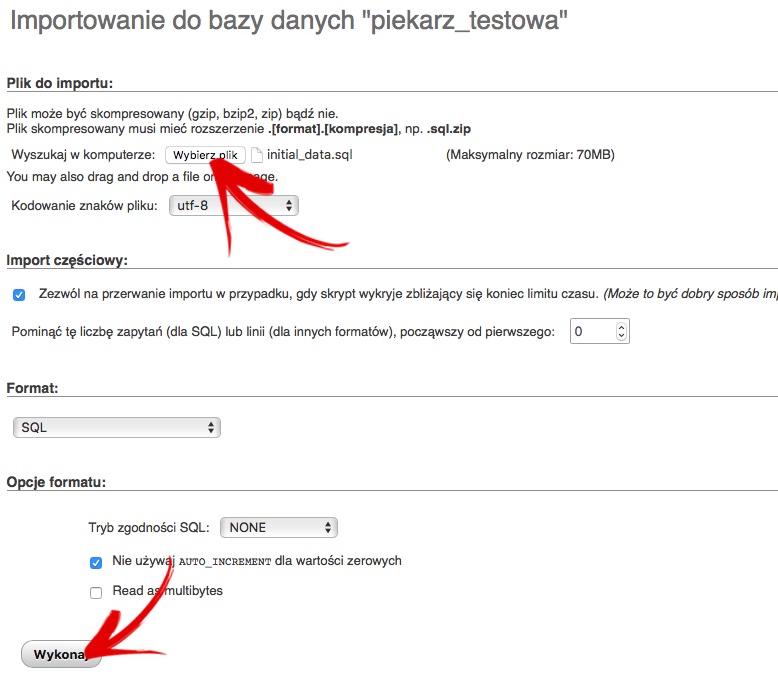Wystąpiłem o wgranie kopi bezpieczeństwa baz danych, jak mogę uzyskać do nich dostęp.
Po otrzymaniu informacji zwrotnej o wgraniu kopii bezpieczeństwa Twoich baz danych, zostały one umieszczone w folderze backup/ głównego folderu FTP.
W folderze może znaleść się większa liczba plików, ponieważ jest ona uzależniona od liczby baz danych, które był zainstalowane na Twoim serwerze. Poniżej przykład przedstawiający przywrócenie bazy testowa oraz piekarnia dla użytkownika test
-rw------- 1 test test 2145777 Nov 5 10:52 test_testowa1.old.sql
-rw------- 1 test test 2143727 Nov 6 10:55 test_testowa1.prev.sql
-rw------- 1 test test 2146174 Nov 7 11:31 test_testowa1.sql
-rw------- 1 test test 2145777 Nov 5 10:52 test_piekarnia.old.sql
-rw------- 1 test test 2143727 Nov 6 10:55 test_piekarnia.prev.sql
-rw------- 1 test test 2146174 Nov 7 11:31 test_piekarnia.sqlJak widać mamy klika plików .old.sql, .prev.sql oraz *.sql
Pliki test_testowa1. to kopie z kilku ostatnich dni dla bazy testowa1, zaś pliki test_piekarnia. dot. kopii bazy piekarnia.
- Pliki *.sql to ostatnia najnowsza kopia Twoich danych - przeważnie z dnia dzisiejszego (godziny nocne)
- Pliki *.prv.sql to kopia wykonana dzień wcześniej
- Pliki .old.sql to najstarsza kopia przeważnie 2 dni starsza niż najnowsza .sql
Jak wgrać bazę na serwer
Jeżeli zdecydowałeś się, którą bazę danych będziesz chciał przywrócić (możesz zawsze przetestować każdą z instalacji osobno) wykonaj następujące czynności
Pobierz wybrany plik na dysk Twojego komputera
Zaloguj się na serwer MySQL poprzez narzędzie PHP My Admin dostępne pod adresem https://sql.hostit.pl (loginem jest nazwa Twojego użytkownika do panelu klienta, zaś hasło do serwera SQL zostało wysłane do Ciebie mailem podczas rejestracji serwera).
A następnie: